
Owen Little
0
1208
320
Koji je tvoj najveći tisak na web stranici? Za mene su informacije o zaglavlju i podnožju automatski ispisane sa svake stranice. URL web stranice, naslov, broj stranice, datum i vrijeme ili neke druge informacije desno odozgo (ili odozdo) čine informacije o podnožju zaglavlja.
Evo kako to izgleda u programu Internet Explorer:

Ponekad će nam zatrebati, ali obično to ne učinimo. To nije gipkost, ali zbog izgleda masnice trebali bismo idealno ukloniti podatke o zaglavlju i podnožju s ispisane stranice. Internet Explorer i Firefox pojednostavljuju uklanjanje ili uključivanje podataka u podnožju zaglavlja. Ali samo kako?
Uklanjanje podataka zaglavlja i podnožja u programu Internet Explorer
Odaberi Pregled prije ispisa iz izbornika Datoteka na traci izbornika. Pregled prije ispisa prozor ima "Uključite ili isključite zaglavlja i podnožjagumb na vrhu. Pomaknite to da biste promijenili vidljivost zaglavlja i podnožja.

Promjene u prozoru Pretpregled ispisa su privremene i ostat će samo sve dok je prozor otvoren. Da bi trajno prilagodili svoje zadatke ispisa, moramo se odlučiti na Podešavanje stranice.
Prilagođavanje podataka zaglavlja i podnožja u programu Internet Explorer
Moderni preglednici pružaju nam puno mogućnosti prilagodbe i IE8 se ne razlikuje.
- Dođite do web stranice koju želite ispisati.
- Kliknite na Podešavanje stranice bilo iz izbornika File ili s padajućeg izbornika Printer icon na traci izbornika.
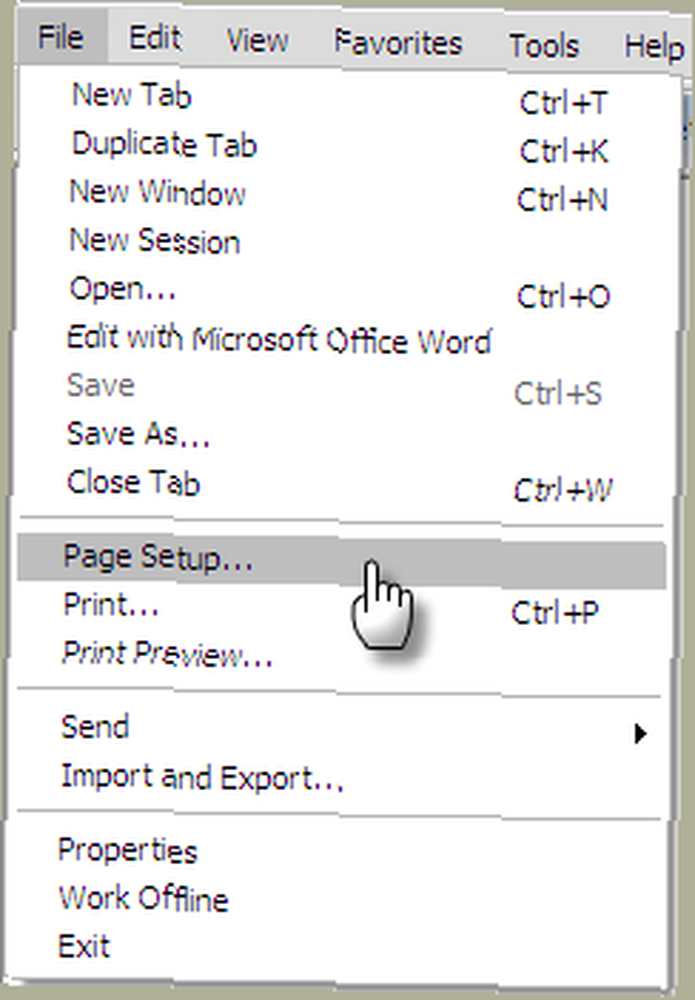
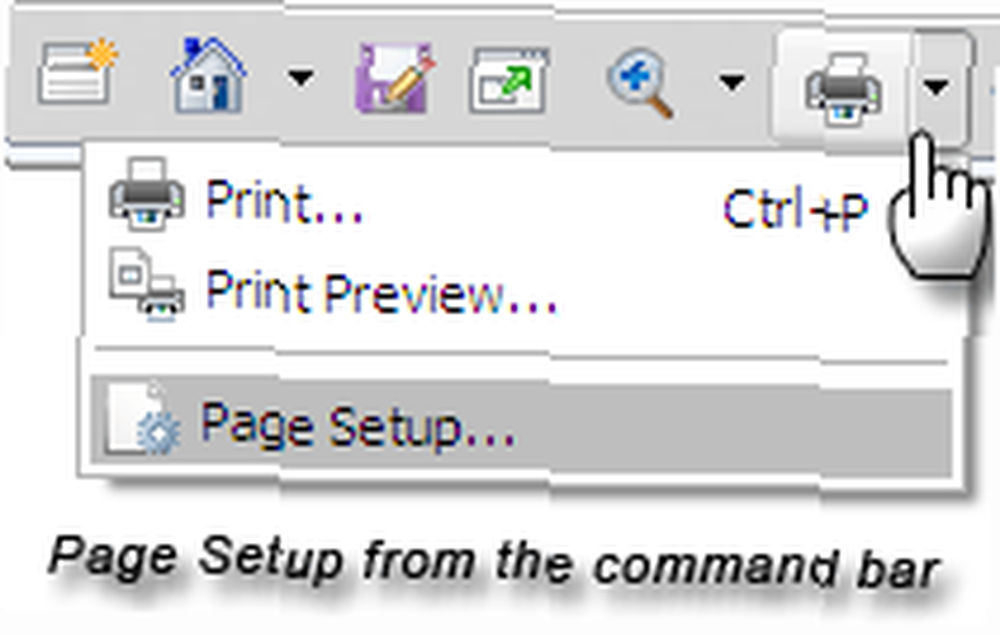
- U Podešavanje stranice kliknite okvir na padajuće liste ispod Zaglavlje i podnožje | i odaberite ono što želite ispisati. Ako želite isključiti bilo koje polje zaglavlja i podnožja, odaberite Prazan iz padajućeg izbornika. Informacije možete ispisati ili isključiti s lijeve, desne ili središnje pozicije stranice.
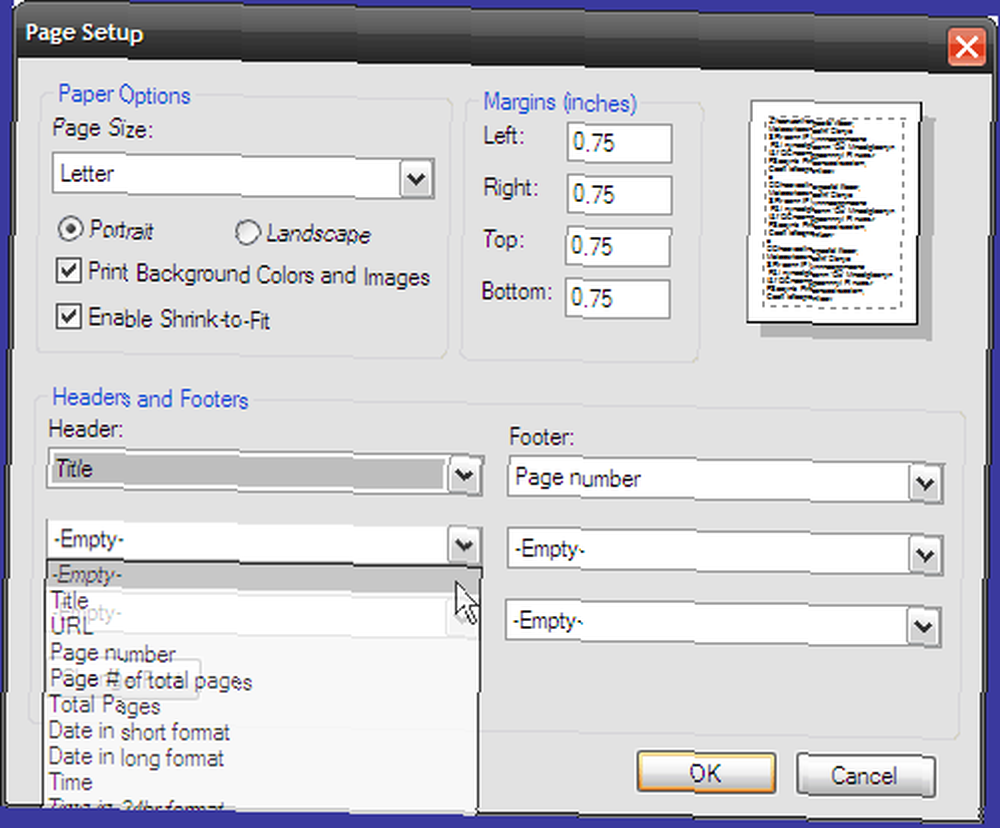
S Podešavanje stranice kompletno, ostalo je samo konačno otisak naredba.
Izrada vlastitih podataka o zaglavlju i podnožju
Niz jednostavnih ampersand kodova omogućuje vam dodavanje vlastitih prilagođenih zaglavlja i podnožja. Za prilagođeno zaglavlje ili podnožje u programu Internet Explorer 8 kliknite jedan od padajućih izbornika ispod Zaglavlja i podnožja u Podešavanje stranice , a zatim kliknite dijaloški okvir Prilagođen. U Prilagođen dijaloškom okviru upišite vlastiti tekst zajedno s ovim kodovima:
- Naslov prozora - i w
- Adresa stranice (URL) - & u
- Datum u kratkom formatu (kako je određeno u Regionalnim i jezičnim opcijama na upravljačkoj ploči) - i d
- Datum u dugom formatu (kako je određeno u regionalnim i jezičnim opcijama na upravljačkoj ploči) - & D
- Vrijeme (kao što je određeno na regionalnim i jezičnim opcijama na upravljačkoj ploči) - i t
- Vrijeme u 24-satnom formatu - & T
- Broj trenutne stranice - i p
- Ukupan broj stranica - & P
- Tekst poravnan udesno (slijedeći i b) - i b
- Centrirani tekst (između & B & B) - I b i b
- Jedna ampersand (&) - &&
Na primjer, ako želim pokazati da sam stranicu ispisao određenog datuma, mogu unijeti - & w By Saikat on & d.

Prilagođavanje podataka zaglavlja i podnožja u Mozilla Firefoxu
Mozilla Firefox slijedi isti put kao IE. Pristup Podešavanje stranice iz izbornika Datoteka; idi na 'Margine i zaglavlje / podnožje'kartica. Koristite padajuće izbornike za odabir ili uklanjanje zaglavlja i podnožja po vašem izboru - lijevo, u sredini ili desno.
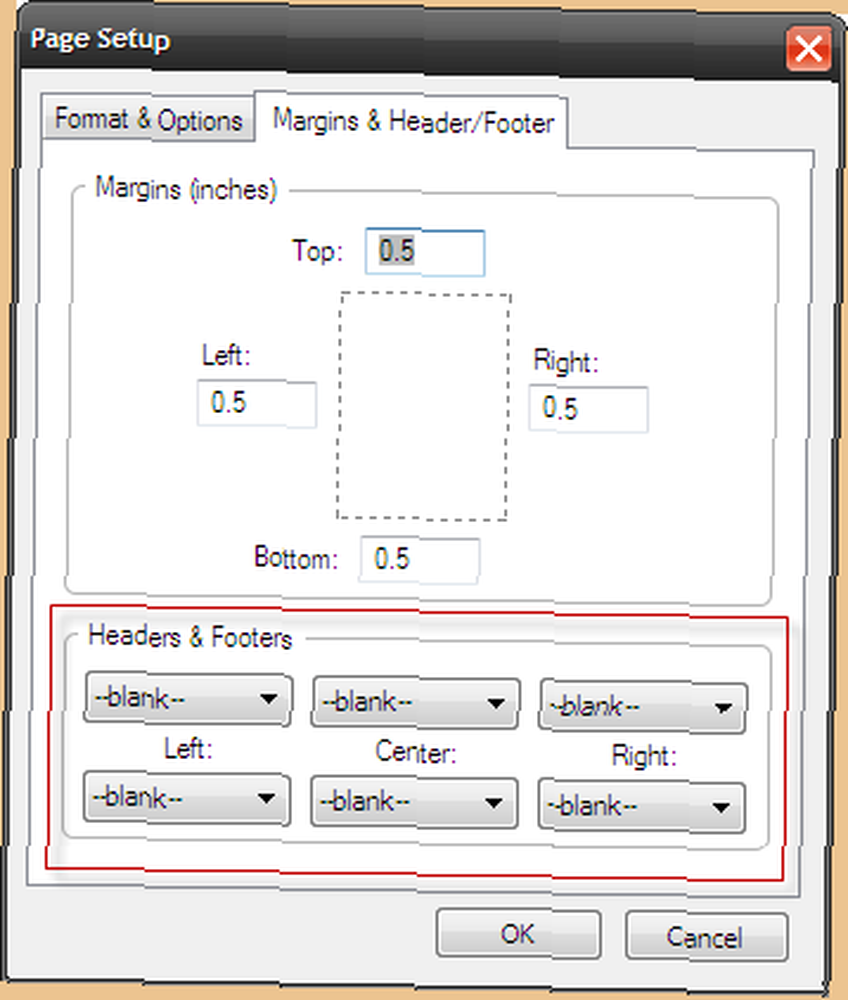
Dodavanje prilagođenog polja u zaglavlje i podnožje nešto je jednostavnije od IE-a jer nisu uključeni nikakvi kodovi. Odaberi Prilagođen s padajućeg izbornika i u skočni prozor unesite željeni tekst. Ti si gotov.

Neka su zaglavlja i podnožja poput brojeva stranica i datuma često od ključne važnosti. Što trebamo ispisati ili izuzeti ovisi o sadržaju. Ovom metodom moje su muke nestale. Nadam se da će i vaša volja.
Je li vam se ovo svidjelo “˜Kako da'? Jeste li otkrili ovo “pijuk” koristan? Javite nam se u komentarima.











